用3DMax怎样制作药瓶瓶身模型?
溜溜自学 室内设计 2021-09-24 浏览:1137
3DMax软件什么物体你都能够在这里进行制作,软件有许多功能,虽然看起来复杂但都非常的实用。这样我们在进行创作的时候,效率可以更高,毕竟建模是相当耗时间的。所以要想制作的模型好看就需要对软件功能的熟悉,本次就来告诉大家用3DMax怎样制作药瓶瓶身模型的方法,需要的朋友快来看看吧!
想要更深入的了解“3DMax”可以点击免费试听溜溜自学网课程>>
工具/软件
电脑型号:联想(lenovo)天逸510s; 系统版本:Windows7; 软件版本:3DMax2013
方法/步骤
第1步
打开3DMax2013软件,进入软件工作界面;
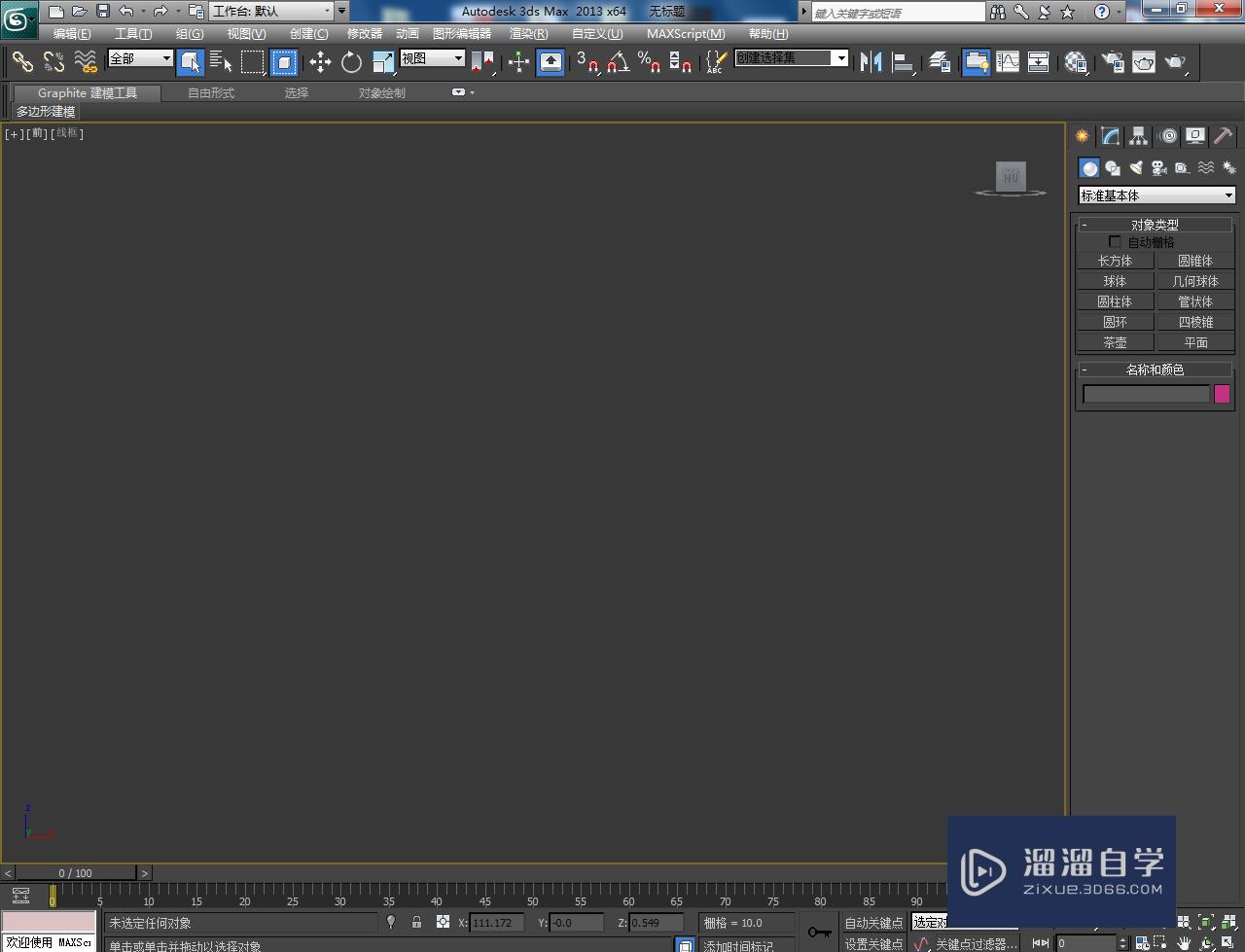
第2步
点击【创建】-【几何体】-【圆柱体】,按图示参数绘制一个圆柱体并将模型转换为可编辑多边形;
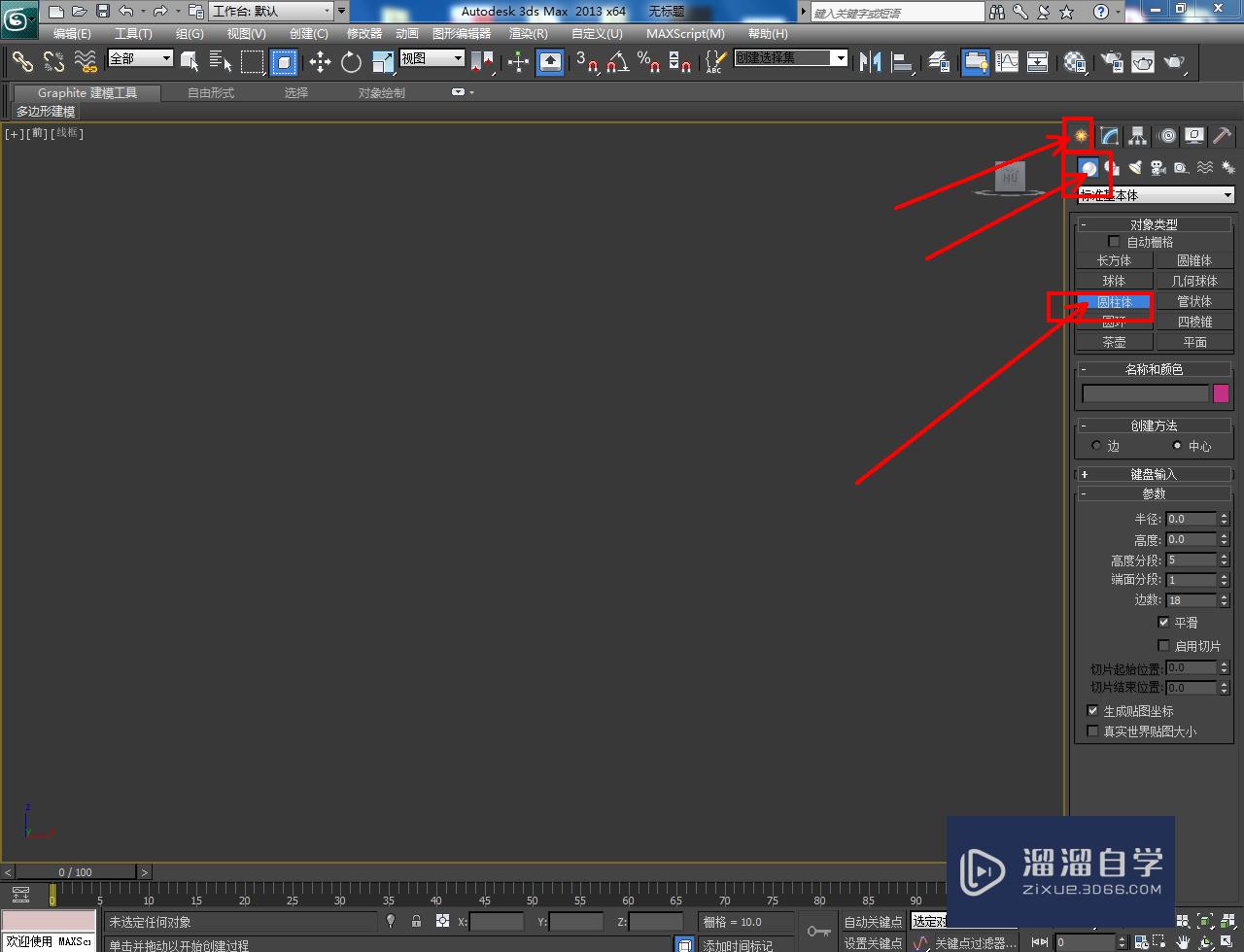



第3步
点击【边】图标,选中圆柱侧边线,点击【连接】右边的小方框并设置好连接参数。点击【顶点】图标,选中图示模型上的点并进行缩放和移动调整;
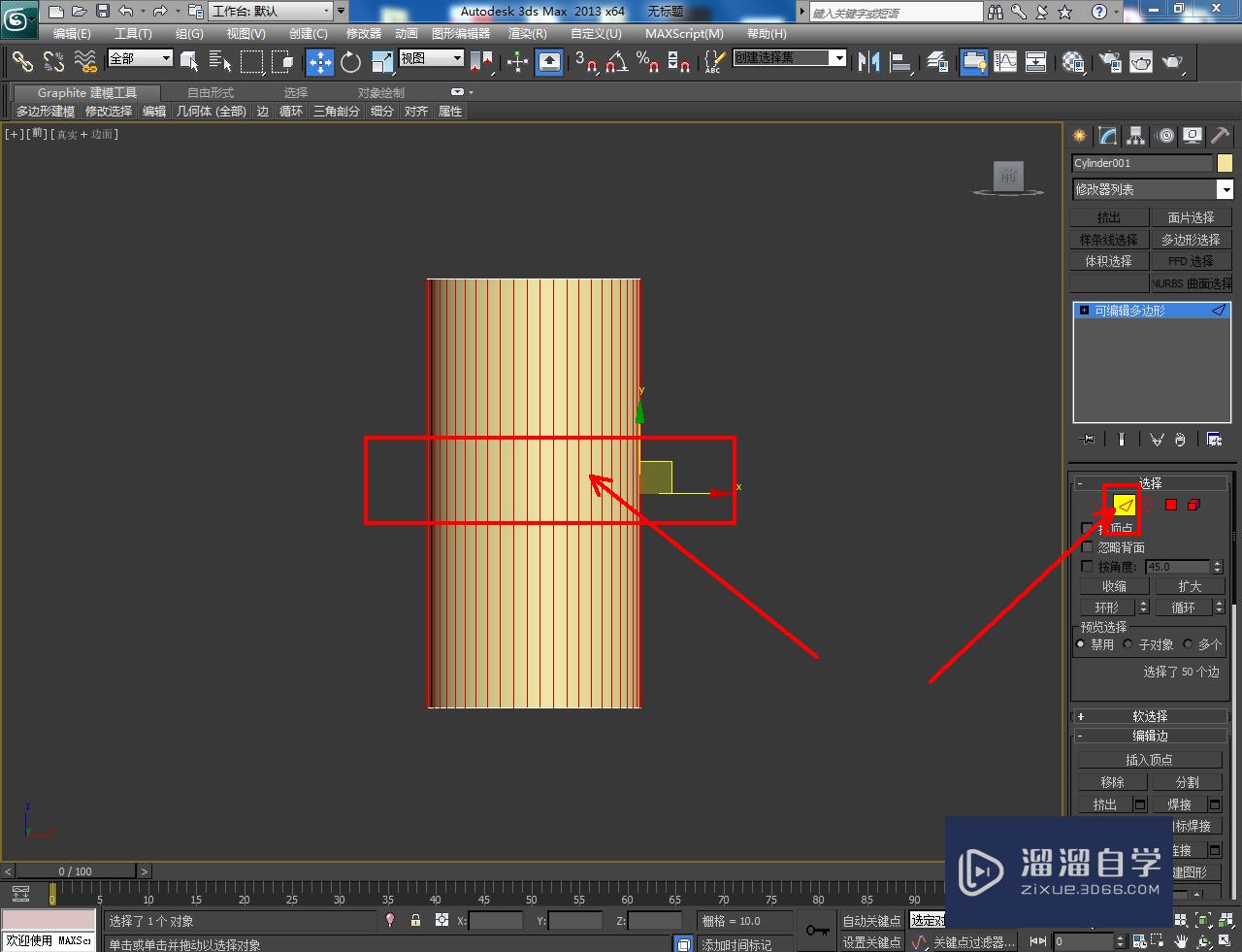
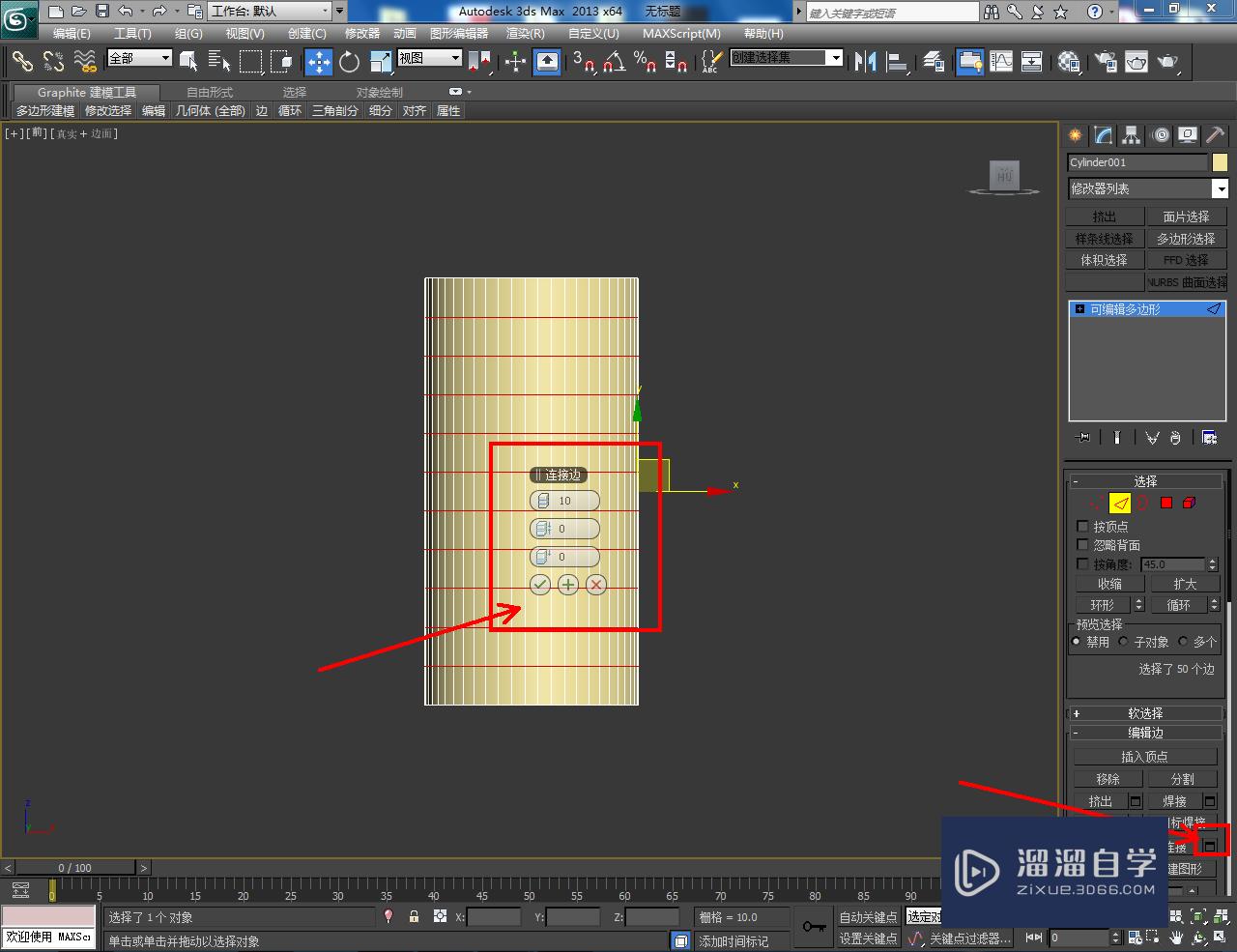
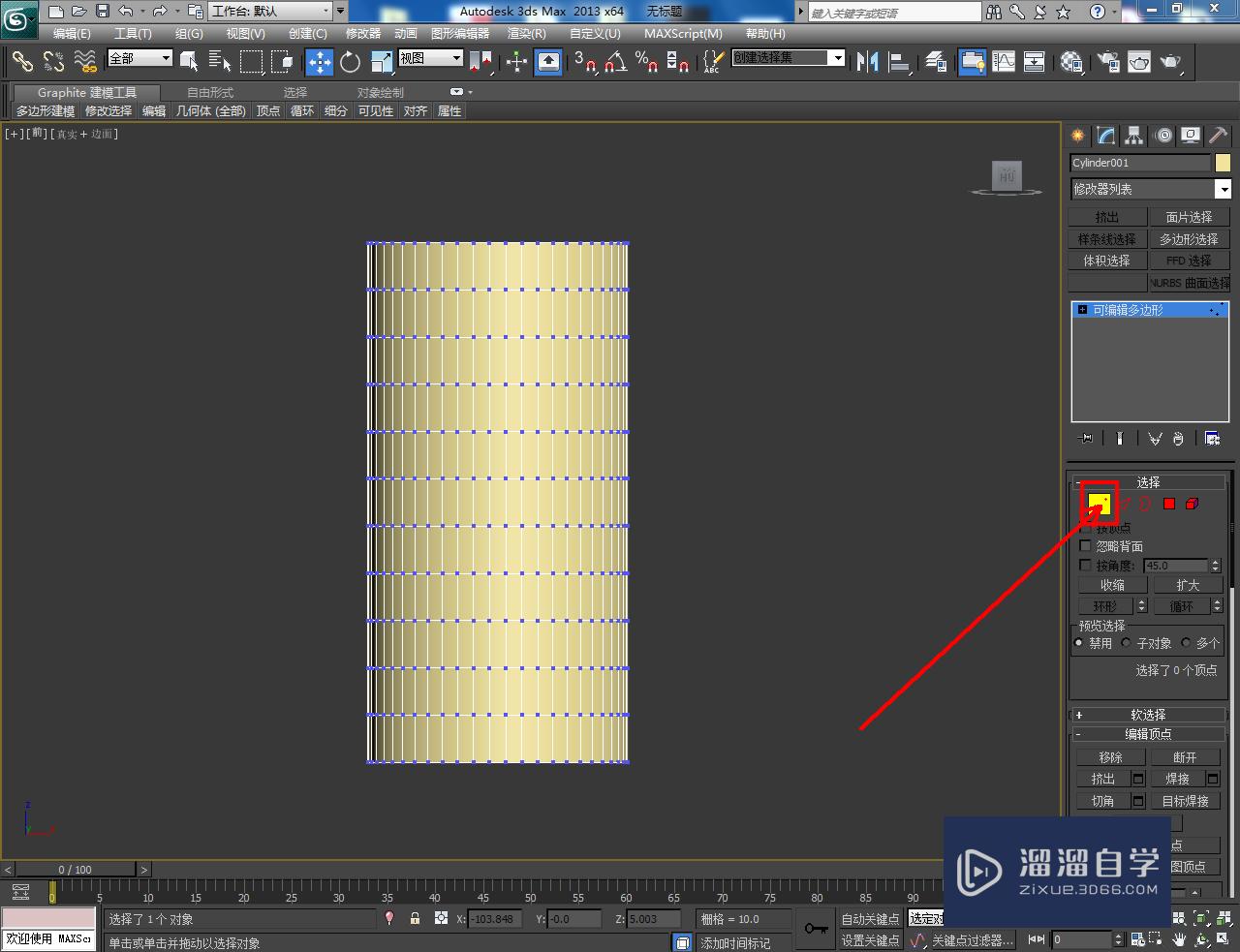
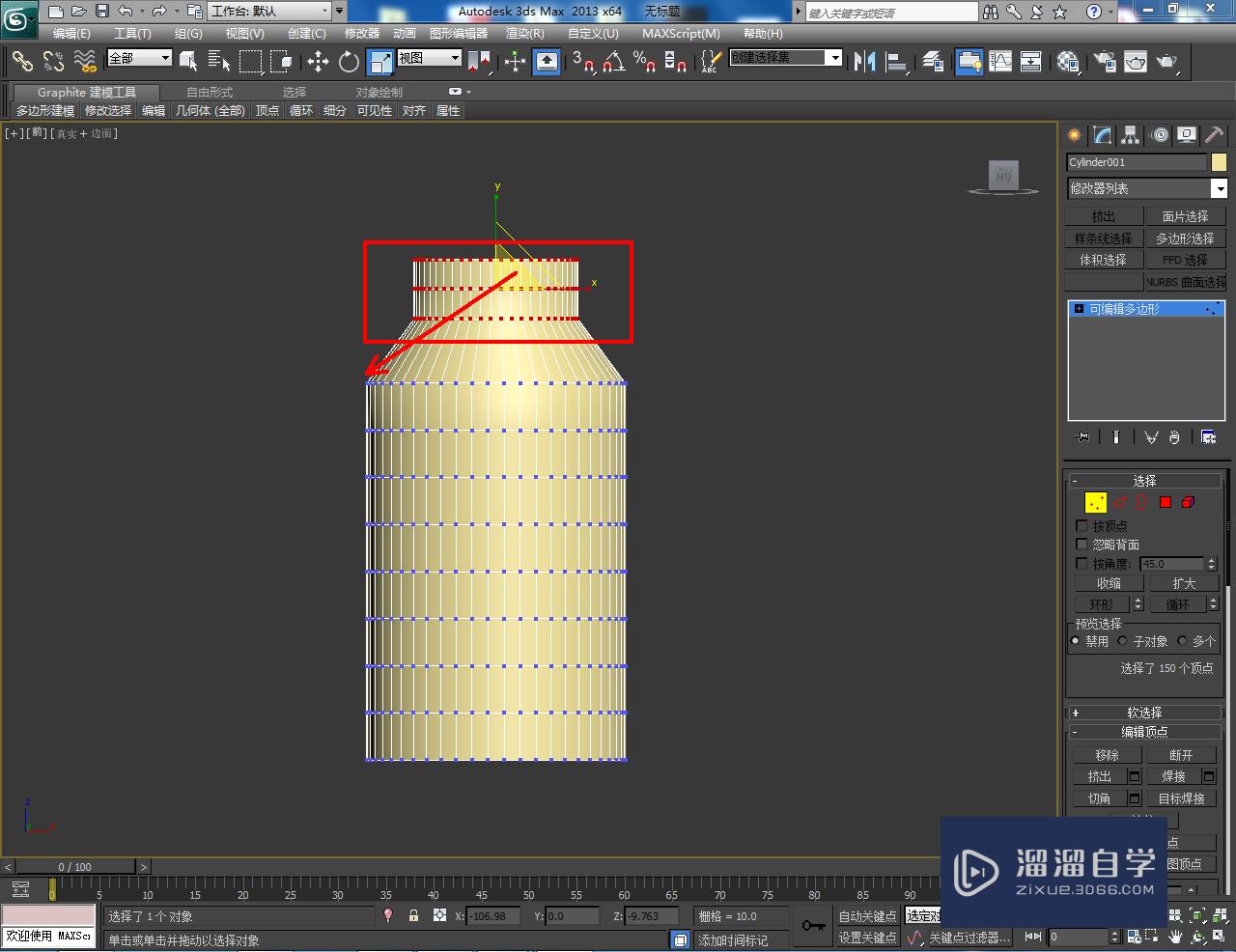
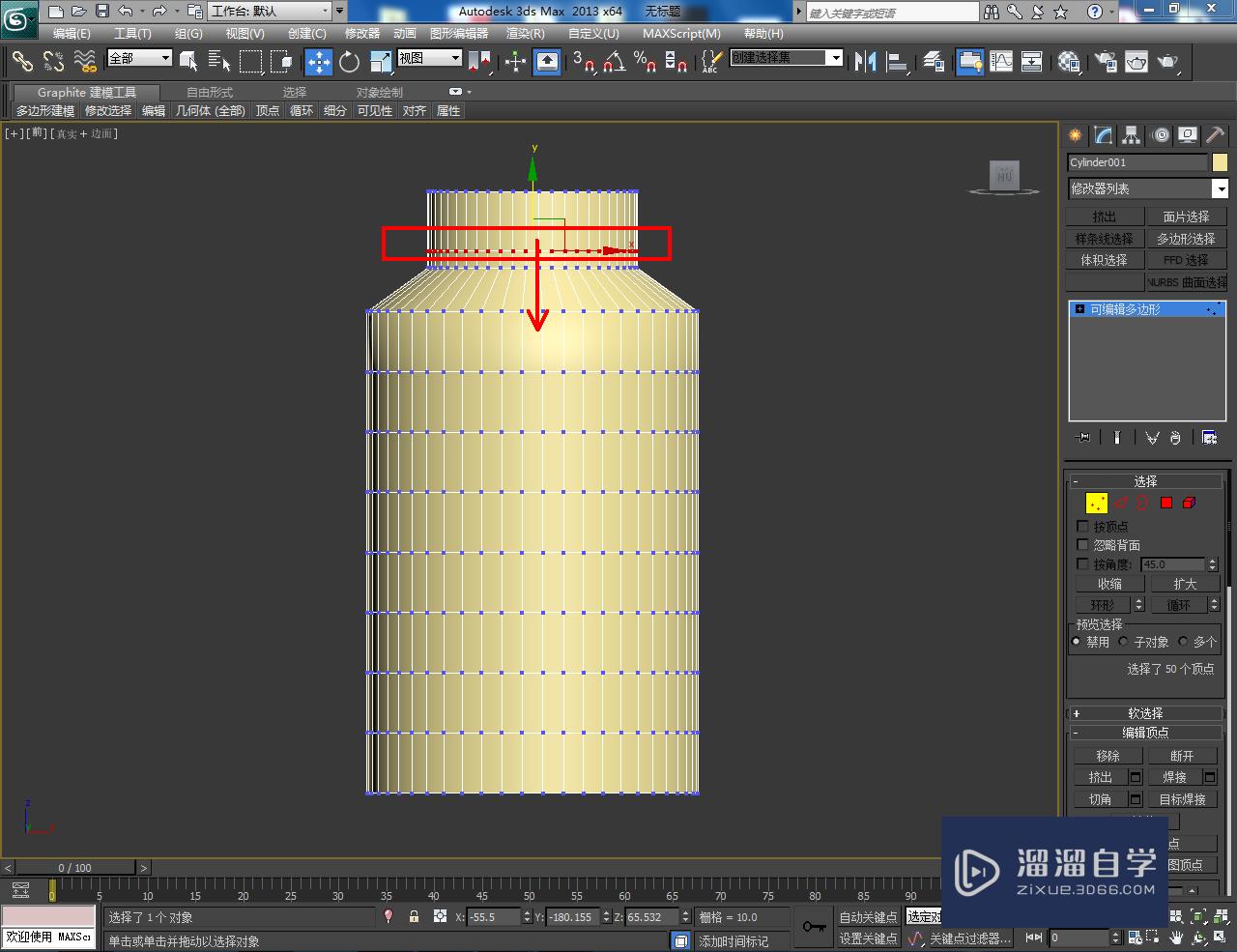
第4步
点击【多边形】图标,选中图示模型上的面并进行挤出后,点击【边】图标并选中图示模型上的边线,对选线进行【切角】处理;
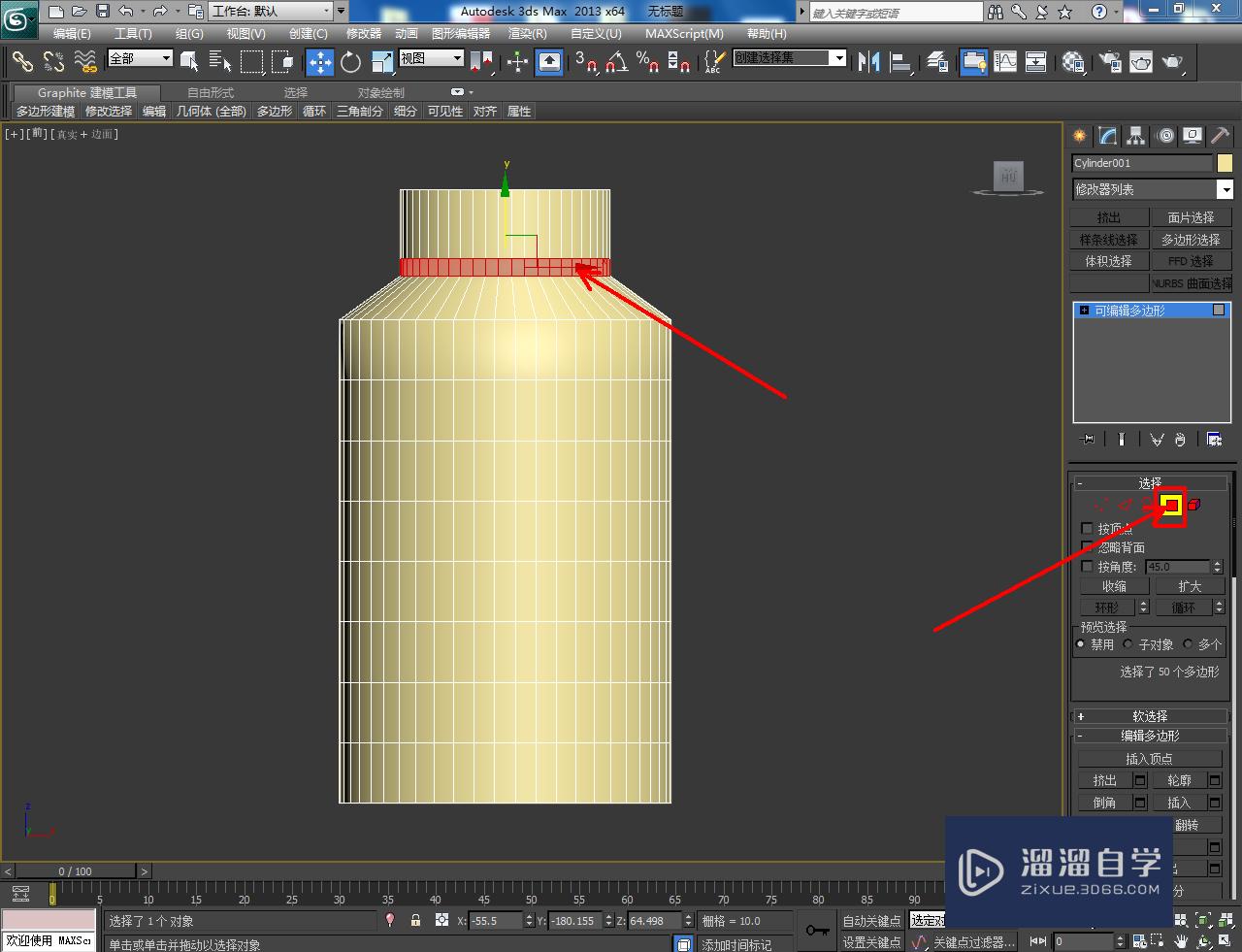
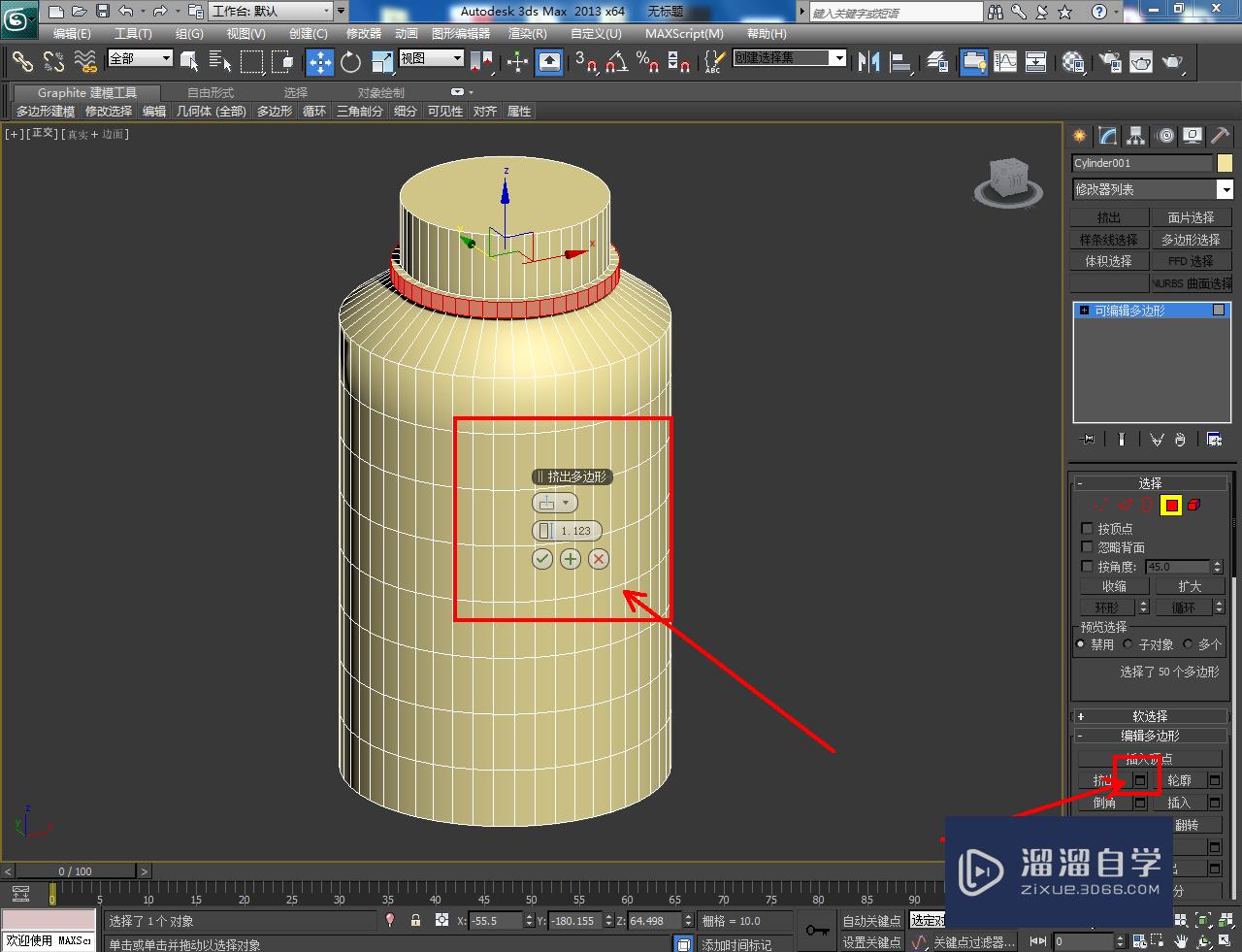


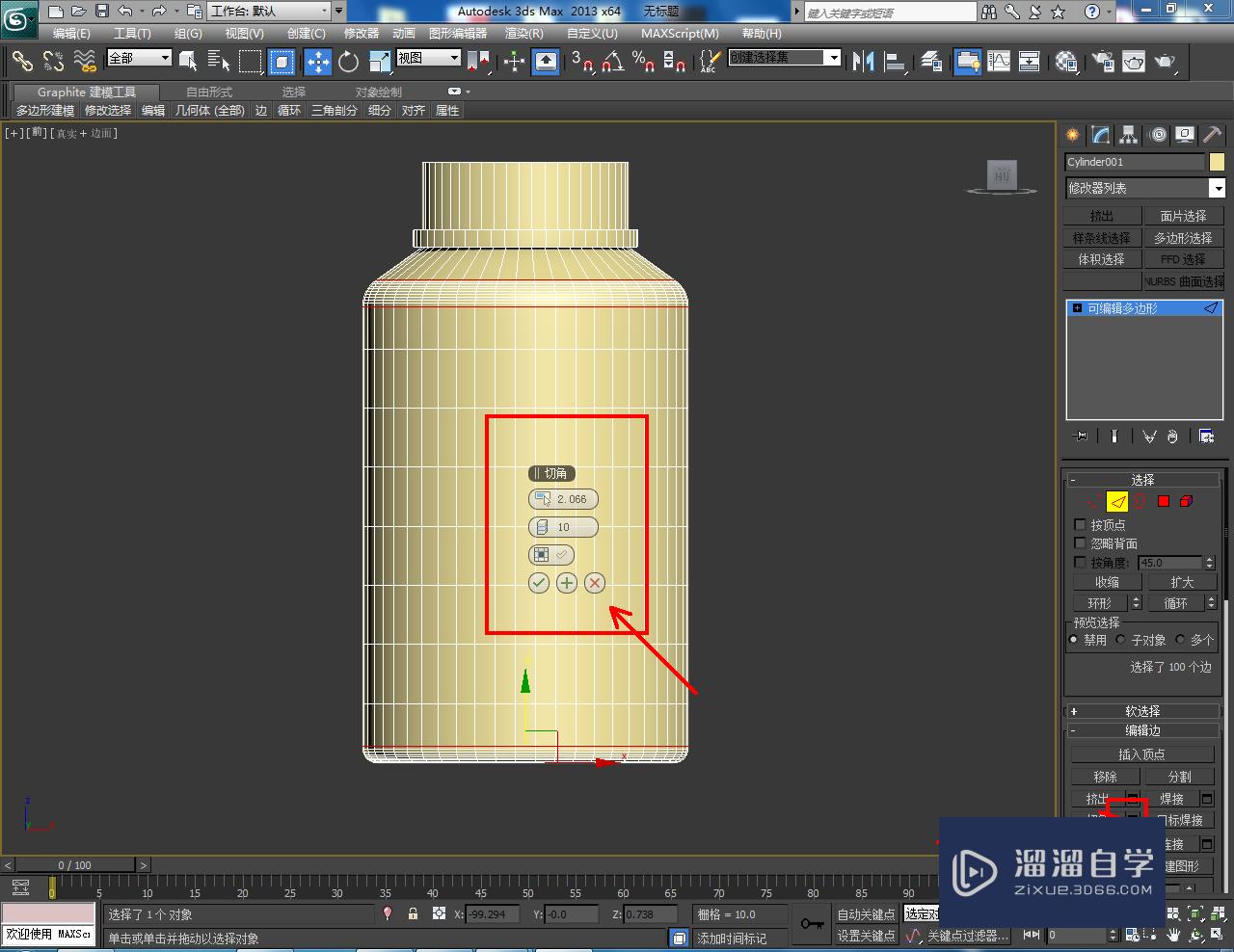

第5步
点击【边】图标,选中图示模型上的边线进行连接处理后,点击【挤出】右边的小方框并设置好挤出参数。最后,点击【多边形】图标,选中模型顶面并将其删除即可。以上就是关于3DMax药瓶瓶身模型制作方法的所有介绍。
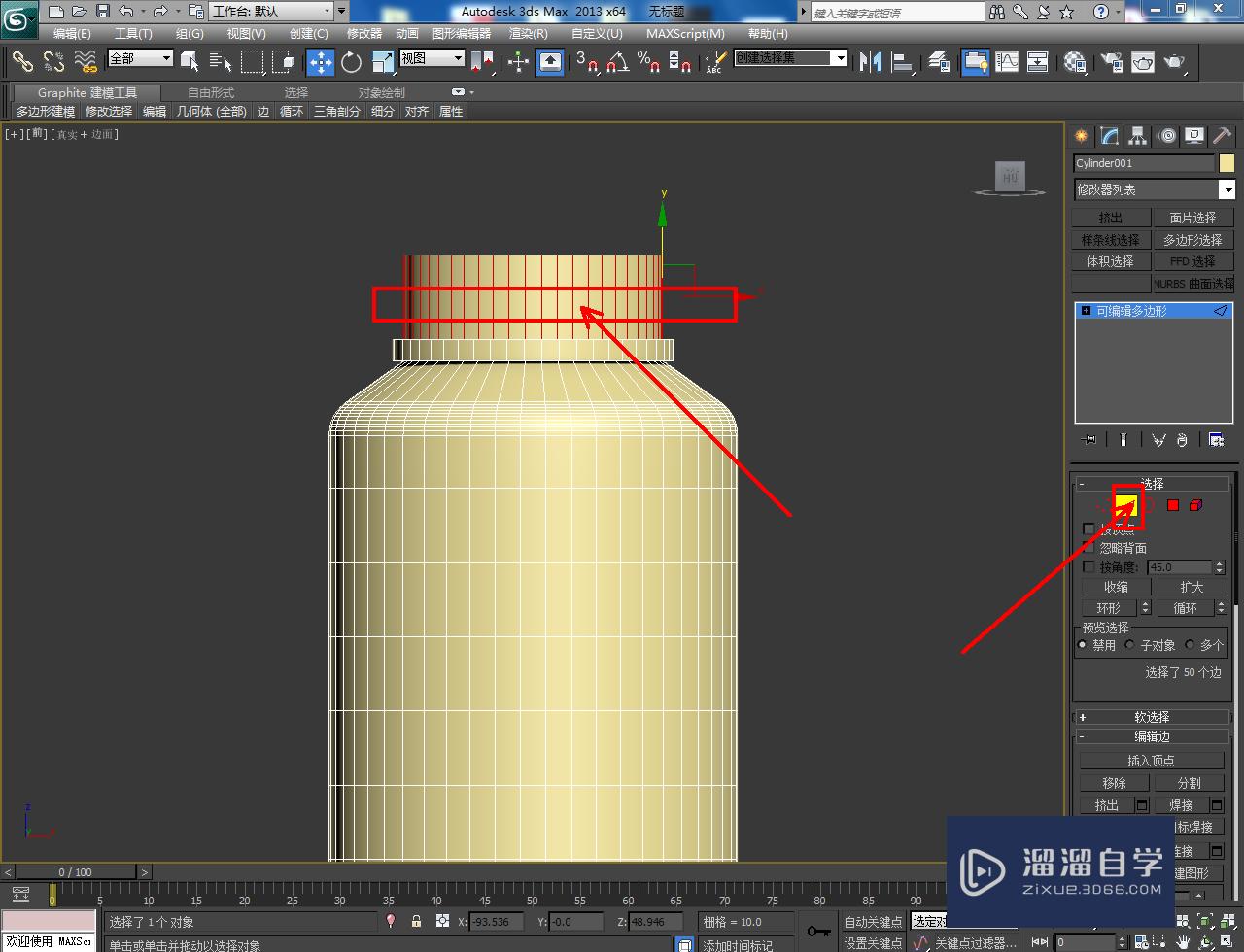
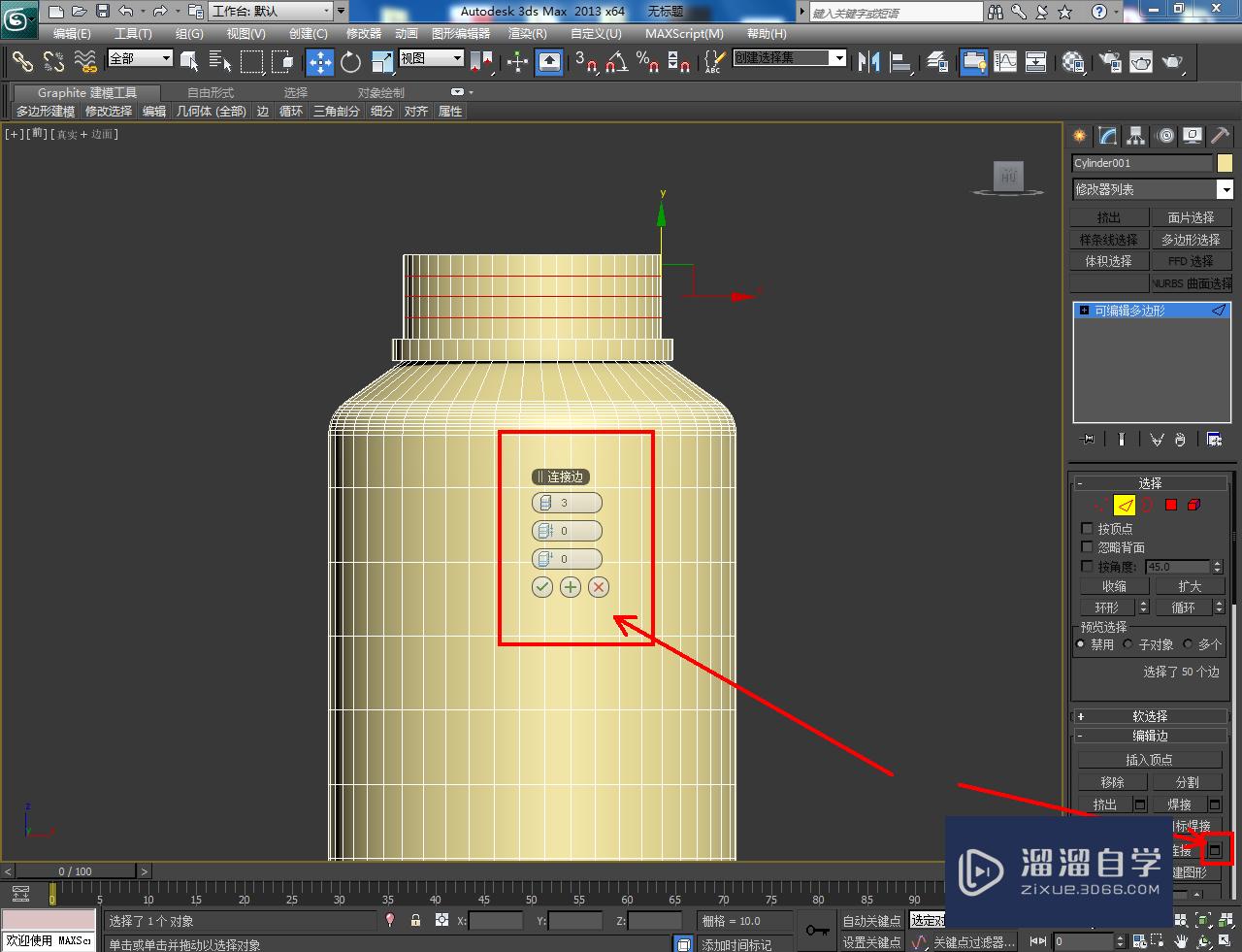
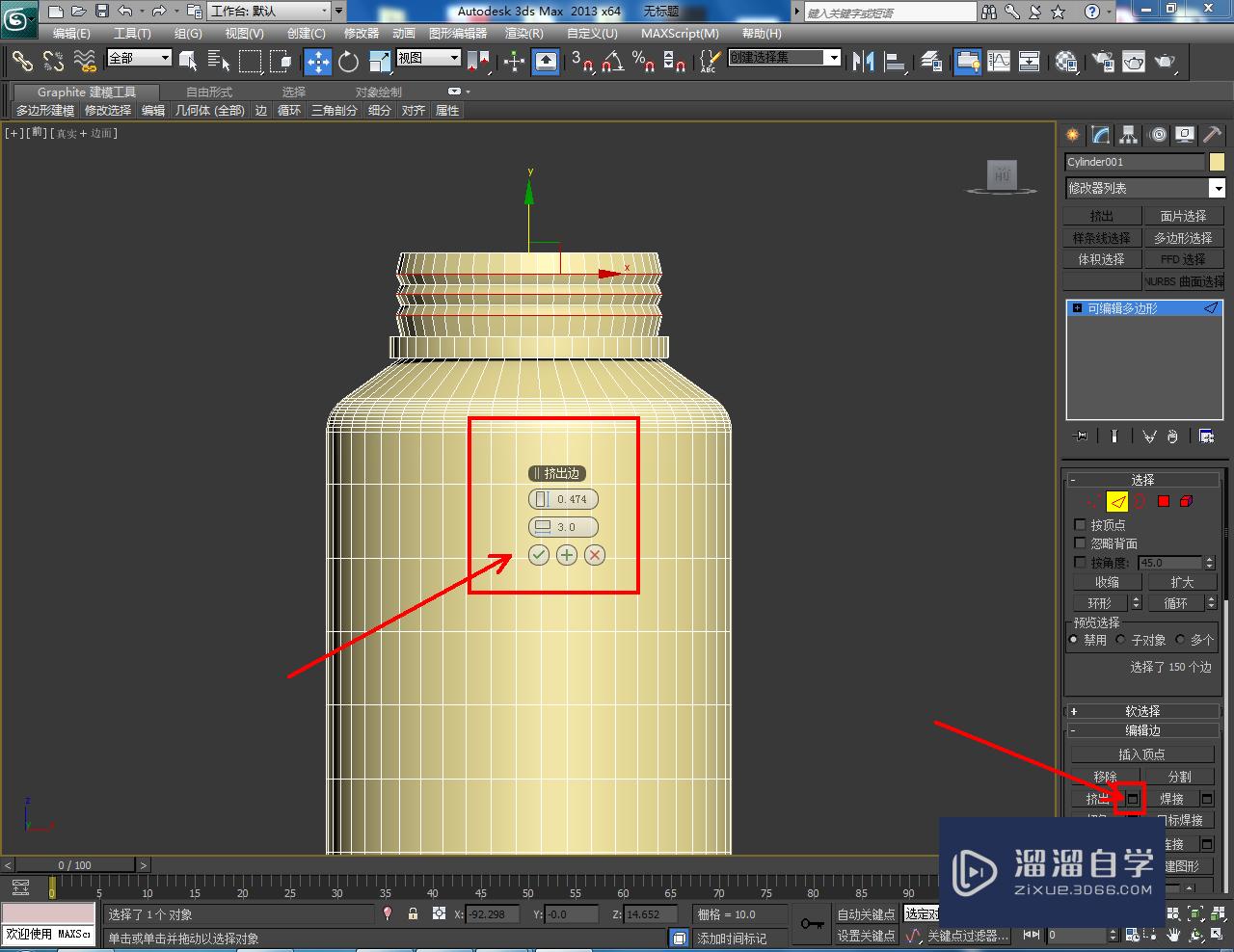



初级 中级003-3DMax建模XO酒瓶瓶身绘制过程
特别声明:以上文章内容来源于互联网收集整理,不得将文章内容
用于商业用途.如有关于作品内容、版权或其他问题请与溜溜网客服
联系。
相关文章
距结束 05 天 15 : 53 : 02
距结束 01 天 03 : 53 : 02
首页






